USB设备已成为我们与计算机交互的重要桥梁,无论是传输数据、充电还是外接设备,它们都扮演着至关重要的角色。然而,当电脑出现“无法识别的USB设备”这一提示时,无疑会影响我们的工作进度。本文将深入分析无法识别的usb设备怎么解决的方法,帮助大家快速解决这个问题。

一、无法识别的usb设备原因分析
1、驱动程序问题:USB设备驱动程序未安装或已过时,导致系统无法正确识别。
2、端口故障:电脑的USB端口可能存在物理损坏或电路故障。
3、设备问题:USB设备自身存在故障,如接触不良、内部损坏等。
4、电源管理设置:Windows电源管理设置可能导致USB端口在一定时间后关闭以节省电力。
5、系统设置或冲突:操作系统中的某些设置或与其他软件的冲突可能导致识别问题。
二、无法识别的usb设备怎么解决
1、基础检查与重试

①、重新插拔USB设备:首先,确保USB设备完全插入,尝试拔出后重新插入不同的USB端口。
②、检查设备状态:确认USB设备在其他电脑上能否正常工作,以排除设备本身的故障。
2、更新或重新安装驱动程序
驱动人生是专业的驱动管理软件,可以自动检测电脑驱动问题并匹配对应的驱动进行下载安装。以下便是驱动人生驱动安装更新的步骤:

①、安装并打开“驱动人生”软件,切换到“驱动管理”界面然后点击立即扫描;
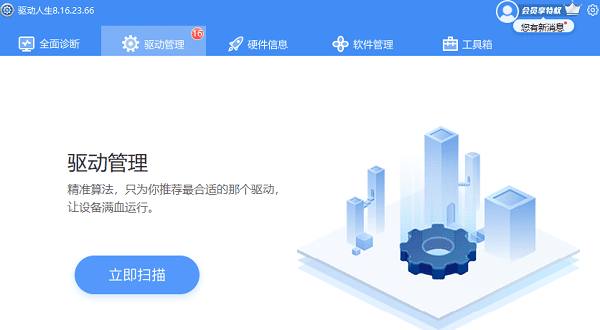
②、根据软件扫描结果找到对应驱动点击“升级驱动”进行安装更新便可以。
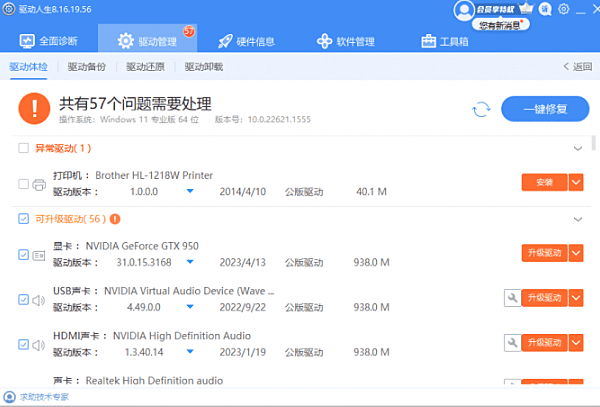
3、调整电源管理设置
在“设备管理器”中,展开“通用串行总线控制器”,找到每个USB Root Hub,双击打开属性,切换到“电源管理”选项卡,取消勾选“允许计算机关闭此设备以节约电源”。
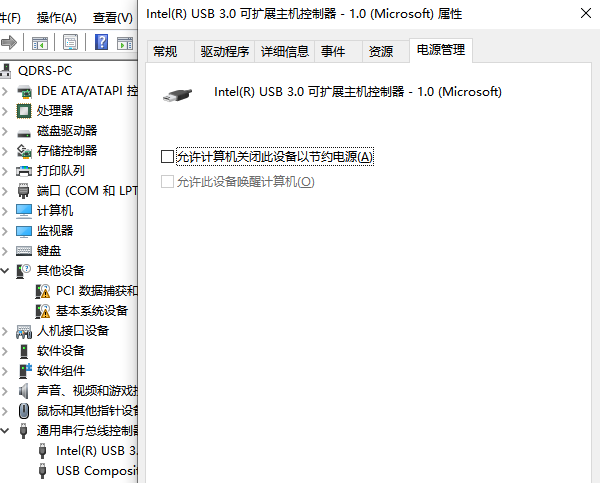
4、禁用USB选择性暂停设置
进入“控制面板”>“硬件和声音”>“电源选项”,点击当前电源计划的“更改计划设置”>“更改高级电源设置”,展开“USB设置”>“USB选择性暂停设置”,将其设置为“已禁用”。
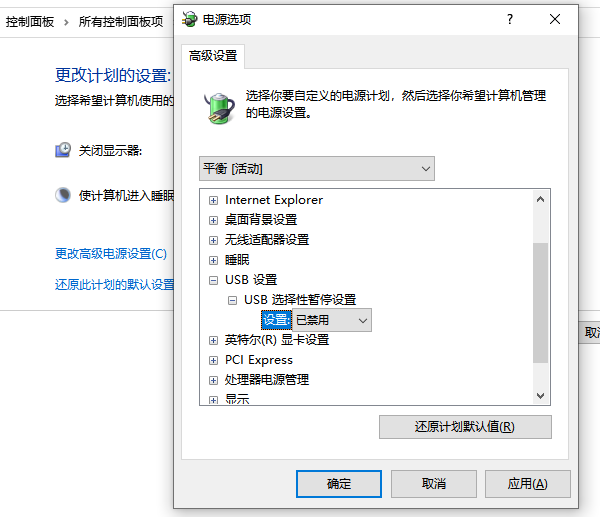
5、检查BIOS设置
重启电脑进入BIOS设置界面(通常在启动画面按F2、Del或其他指定键),检查是否有与USB相关的设置,确保USB功能已启用。
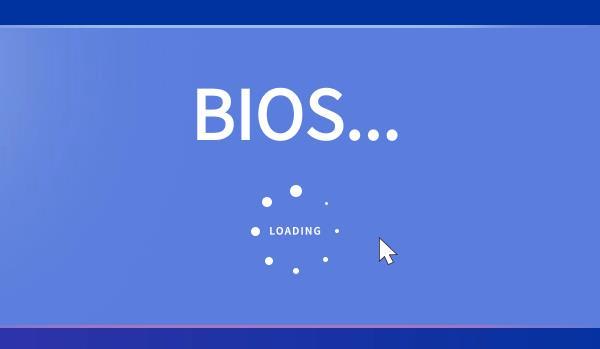
以上就是无法识别的usb设备怎么解决,电脑无法识别usb处理办法。如果遇到网卡、显卡、蓝牙、声卡等驱动的相关问题都可以下载“驱动人生”进行检测修复,同时驱动人生支持驱动下载、驱动安装、驱动备份等等,可以灵活的安装驱动。



